Erhalten Sie häufig den “Run-time error ‘2293’: Microsoft Access can’t send this e-mail message”, wenn Sie auf das Makro klicken, um eine E-Mail in Access zu senden? Haben Sie große Probleme, diese Fehlermeldung zu beheben? Wenn “Ja“, dann keine Panik, lesen Sie einfach diesen Artikel, um jeden Aspekt dieses Problems zu erfahren. Erfahren Sie hier auch, wie Sie diesen Fehler mit weniger Aufwand beseitigen können.
Kostenloses MS Access-Datenbank Reparatur Tool
Reparieren Sie beschädigte MDB- und ACCDB-Datenbankdateien und stellen Sie gelöschte Datenbanktabellen, Abfragen, Indizes und Datensätze einfach wieder her. Versuch's jetzt!
Durch Klicken auf die Schaltfläche Herunterladen oben und Installieren von Stellar Repair for Access (14.8 MB) bestätige ich, dass ich die Endbenutzer-Lizenzvereinbarung und die Datenschutzrichtlinie dieser Website gelesen habe und damit einverstanden bin.
Schnellkorrekturen:
- Schließen Sie die inkompatiblen Anwendungen
- Starte deinen Computer neu
- Zurück zur vorherigen Version von MS Office
- Empfohlene Methode: Beschädigte Access-Daten bankdatei reparieren
Was bedeutet Laufzeitfehler “2293”: Microsoft Access kann diese E-Mail-Nachricht nicht senden?
Wenn der Laufzeitfehler 2293 auftritt, bedeutet dies, dass Sie die E-Mail-Nachricht nicht von Microsoft Office Access aus senden können. Obwohl dieser Fehler hauptsächlich auftritt, wenn Sie auf das Makro klicken, um eine E-Mail in Access 2016, 2019 oder späteren Versionen zu senden.
Fehler detail:
Fehlername: Microsoft Access kann diese E-Mail-Nachricht nicht senden
Beschreibung: Microsoft Visual Basic for Applications- Run-time error ‘2293’: Microsoft Access can’t send this e-mail message. @@1@@@
Fehlercode: Run-time error 2293
Screenshot des Fehlers:

Diese Fehlermeldung wird hauptsächlich durch eine beschädigte Access-Datenbank, Konfliktprogramme oder nach dem Aktualisieren der Access-Datenbank auf die neuere Version ausgelöst.
Es ist jedoch nicht so schwierig, dieses Problem zu lösen, wenn Sie die richtige Lösung dabei haben. Nun, im nächsten Abschnitt finden Sie die Möglichkeiten, den Access-Laufzeitfehler 2293 mit Leichtigkeit zu beheben.
So lösen Sie den Fehler “Microsoft Access kann diese E-Mail-Nachricht nicht senden”
Weg 1: Schließen Sie die inkompatiblen Anwendungen
In einigen unserer vorherigen Artikel haben wir bereits gesagt, dass widersprüchliche Anwendungen, die gleichzeitig im Hintergrund laufen, zu solchen Laufzeitfehlern in Access führen können.
Wenn Sie also diesen Laufzeitfehler 2293 aufgrund von inkompatiblen Apps erhalten, die im Hintergrund ausgeführt werden, sollten Sie sie schließen.
So können Sie das tun:
- Drücken Sie zuerst die Tasten Ctrl + Alt + Del gleichzeitig auf Ihrem Desktop.
- Gehen Sie dann zum Task-Manager, hier sehen Sie die Liste der derzeit laufenden Apps.
- Gehen Sie als Nächstes zur Registerkarte “Prozesse” und stoppen Sie jede der Anwendungen, indem Sie einfach auf die Schaltfläche ”Prozess beenden” klicken.
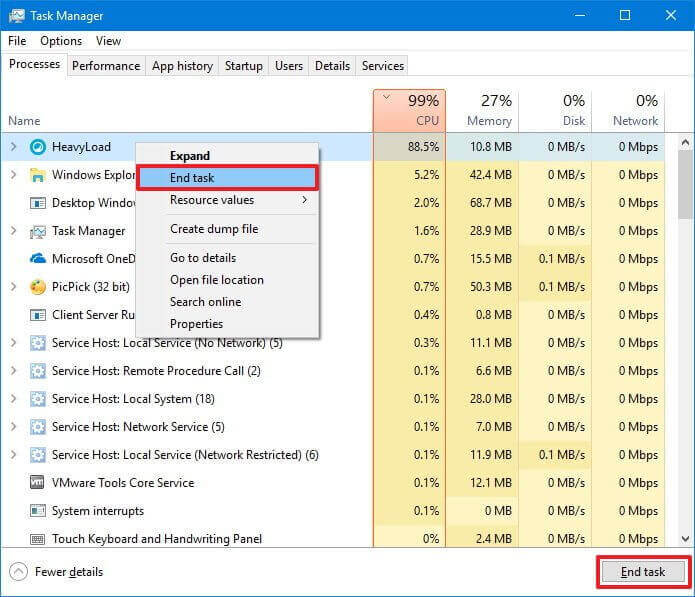
- Suchen Sie nach Abschluss dieser Schritte nach dem Problem.
Wenn der Fehler weiterhin besteht, fahren Sie mit den folgenden Lösungen fort.
Lesen Sie auch: Fixieren Access Es gibt kein Objekt in diesem Control (2683) Fehler
Weg 2: Starten Sie Ihren Computer neu
Das Neustarten eines PCs kann manchmal helfen, Probleme mit Softwareprogrammen, einschließlich MS Access, zu lösen. Wenn bei Ihnen ein Fehler auftritt, dass Microsoft Access diese E-Mail-Nachricht nicht senden kann, sollten Sie versuchen, Ihren Computer neu zu starten, um festzustellen, ob das Problem dadurch behoben wird.
Um Ihren PC neu zu starten, müssen Sie:
- Gehen Sie zum Startmenü.
- Klicken Sie danach auf die Einschalttaste >> tippen Sie auf Neustart.
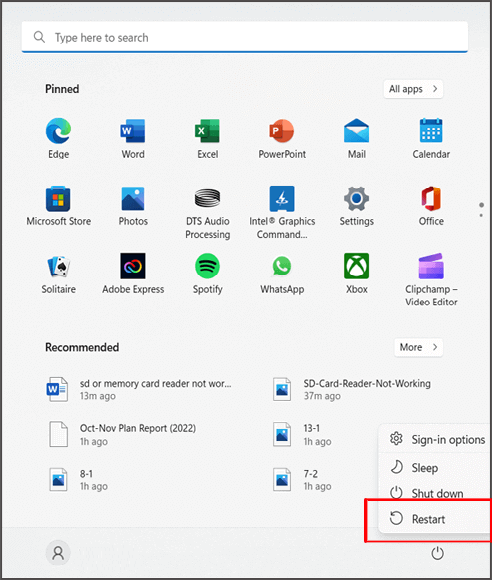
Weg 3: Kehren Sie zur vorherigen Version von MS Office zurück
Wenn Sie mit einem Access-Fehler konfrontiert werden und vermuten, dass er mit der von Ihnen verwendeten Version von Microsoft Office zusammenhängt, versuchen reverting machen zu einer früheren Version von MS Office und behebe diesen Fehler.
Dies ist jedoch nicht immer die beste Lösung, da die Verwendung einer veralteten Version der Software auch Kompatibilitätsprobleme oder neue Sicherheitsrisiken auslösen kann.
Hinweis: Erstellen Sie eine ordnungsgemäße Sicherungskopie Ihrer wichtigen Dateien, bevor Sie zu einer früheren Version von MS Office zurückkehren.
Empfohlener Weg: Reparatur Beschädigte Access-Daten bankdatei
Wenn der Access-Laufzeitfehler 2293 auch nach dem Ausprobieren der oben genannten manuellen Methoden weiterhin besteht, wird dringend empfohlen, sich dafür zu entscheiden MS Access Datenbank Reparatur Werkzeug.
Dieses Programm verfügt über eine erweiterte Funktion, die hilft, stark beschädigte Access-Datenbankdateien (.accdb & .mdb) zusammen mit verschiedenen Laufzeitfehlern zu reparieren, die in Access aufgetreten sind.
Abgesehen davon verfügt es über einen fortschrittlichen Scan-Algorithmus, der die Datenbankdateien repariert und wiederherstellt und alle Datenbankkomponenten wiederherstellt.
- Stellt gelöschte verknüpfte Tabellen, Module, Indizes, Formulare, Berichte, Abfragen, Datensätze, Beziehungen, Makros und andere Komponenten wieder her.
- Stellt passwortgeschützte Access DB oder verschlüsselte Datenbanken wieder her.
- Unterstützt Access 2010, 2013, 2016, 2019 und spätere Versionen.
- Kompatibel mit allen Windows-VERSIONEN wie Windows 11, 10, 8.1, 8, 7, Vista und XP.
- 100 % zuverlässig und einfach zu bedienen.

* Durch Klicken auf die Schaltfläche Herunterladen oben und Installieren von Stellar Repair for Access (14.8 MB) bestätige ich, dass ich die Endbenutzer-Lizenzvereinbarung und die Datenschutzrichtlinie dieser Website gelesen habe und damit einverstanden bin.
Schritte zur Verwendung des Access Reparatur Werkzeug
Verwandte FAQs:
Kann Microsoft Access E-Mail-Benachrichtigungen senden?
Ja, Microsoft Access sendet E-Mail-Benachrichtigungen. Dazu müssen Sie jedoch die SendObject-Methode überprüfen. Dies hilft Ihnen, eine E-Mail mit einem Bericht als Anhang zu generieren.
Wie sende ich eine E-Mail von einem Bericht in Access?
Wenn Sie eine E-Mail von einem Bericht in Access senden möchten, führen Sie die folgenden Schritte aus:
- Starten Sie die Access-Datenbank >> gehen Sie zum Navigationsbereich.
- Wählen Sie den Bericht aus, den Sie senden möchten.
- Danach wählen Sie Externe Daten >> E-Mail.

- Wählen Sie nun in einem Dialogfeld „Objekt senden als“ ein Ausgabeformat, das Sie verwenden möchten, z. B. PDF >> klicken Sie auf “OK“.
Lesen Sie auch: Wie Microsoft Access Fehler 3847 zu beheben
Einwickeln Up
Als MS Access-Benutzer sind solche Laufzeitfehler ziemlich irritierend, da sie Sie daran hindern, auf Ihre Datenbanken zuzugreifen. Obwohl Microsoft Access diese E-Mail-Nachricht nicht senden kann, handelt es sich um einen seltenen Fehler, der von Benutzern nicht oft festgestellt wird.
Nun, im obigen Abschnitt dieses Beitrags habe ich verschiedene Problemumgehungen angegeben, die Ihnen sicherlich helfen werden, dieses Problem zu lösen.
Wenn Sie Fragen oder Zweifel zu diesem Fehler haben, kontaktieren Sie uns einfach über unsere offizielle Facebook oder Twitter-Seite.
Das ist es…!
Diese Software gewährleistet die nahtlose Reparatur und Wiederherstellung der ACCDB- und MDB-Datenbank und stellt alle Objekte einschließlich Tabellen, Berichte, Abfragen, Datensätze, Formulare und Indizes sowie Module, Makros usw. wieder her. Beheben Sie Microsoft Access-Probleme jetzt in 3 einfachen Schritten:
- Herunterladen Sie Stellar Repair for Access mit der Bewertung Toll auf Cnet herunter.
- Klicken Sie auf die Option Browse und Search, um eine beschädigte Access-Datenbank zu finden.
- Klicken Sie auf die Schaltfläche Repair, um die Datenbankobjekte zu reparieren und in der Vorschau anzuzeigen.






